iOS版
ENIGMA SemiFull EASYモード
アプリ操作マニュアル
EASYモード
ノーマルECU点火時期に対して進角/遅角設定ができるEASYモードを使い設定します。
ノーマル点火時期をベースに「変更したい所だけ」書き込むMAPです。入力値は、進角(遅角)させたいクランク角度になります。
「+2度」の入力値の場合、ノーマルECUの今の点火時期よりクランク角度が上死点から見て「2度早く」点火するという意味です。
また、点火MAPを1から製作できるPROモードに切り替えて使用する事も可能です。
Semi-Full EASY点火時期調整マップ
点火時期調整マップ画面
メニューについてはこちら
下部メニュー左から1つ目の ボタンをタップし、表示されたマップ選択画面よりEASYモード点火調整マップをタップすると、点火時期調整マップ画面に変わります。
ボタンをタップし、表示されたマップ選択画面よりEASYモード点火調整マップをタップすると、点火時期調整マップ画面に変わります。
マップ選択画面に戻りたい時は を再度タップすると戻ります。
を再度タップすると戻ります。
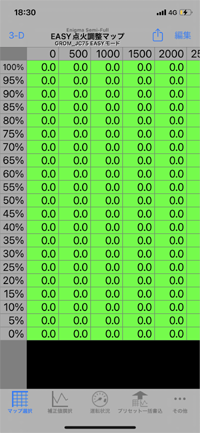
入力した数値が高い場合は段々赤く変化していきます。逆に低い数値は段々青く変化して行きます。グラフの濃い部分と薄い部分が視覚的にすぐにわかるようになっています。
数値を入力
点火時期調整画面上、右上編集をタップし、変更したいセルを選択タップ(複数でも可)するとセルの色がグレーに変わります。
(グレーになっている部分は選択されている状態です。)
列または行全体を選択したい場合は、列/行の先頭にある数字をタップすると選択できます。指2本で画面をタッチし、指幅を広げたり縮めたりする動作で表の全体を見ることが出来たり表をアップして見たりすることが出来ます。

右下選択クリアで選択したセルを全て選択解除します。一部のセルを解除したい場合は、解除したいセルをタップすると解除されます。
選択後(セルの色がグレー)、左下変更で入力画面が現れるので数字を押し、進角/遅角を押すと選択したセルの部分が入力された数字分、進角/遅角されます。
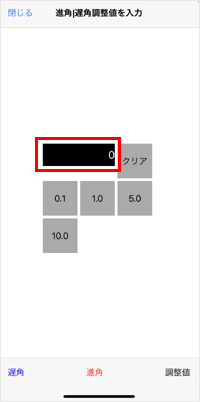
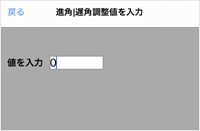
また、表示窓(赤線で囲った部分)をタップすると別画面が表示されて直接数字を入力することが出来、戻るで入力画面に戻って、右下調整値タップで数値が反映されます。
数値に間違いが無ければ、戻って右上完了をタップします。
※ここでセルの数字を変更しただけではSemi-Fullには反映されません。メニューから「Semi-Fullへ点火調整マップを書込」を行う必要があります。
メニュー
画面右上左から2つ目のボタン をタップすると下のメニューが現れます。
をタップすると下のメニューが現れます。
Semi-Fullに接続していれば Semi-Fullの切断 と表示、接続していなければ Semi-Fullに接続 と表示されます。
詳細を表示
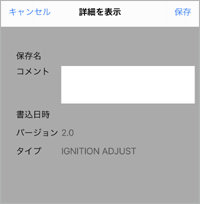
現在のマップデータのコメントを入力できます。コメント部分(白の部分)をタップして文字を入力します。
右上保存で保存できます。キャンセルで元の画面に戻ります。
点火調整マップを開く
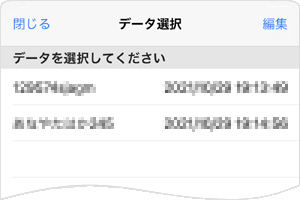
保存したマップデータの一覧を表示します。
一覧の中からデータ名を選んでタップするとそのデータが読み込まれて表示され編集することが出来ます。
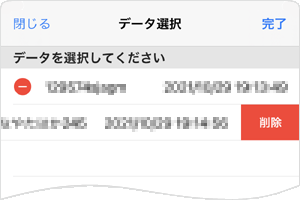
また、データを削除することも出来ます。画面右上の編集をタップするとデータの左前に が出ます。削除したいデータの
が出ます。削除したいデータの をタップするとデータの右後ろに削除が出てくるのでタップして選択したデータを削除します。
をタップするとデータの右後ろに削除が出てくるのでタップして選択したデータを削除します。
点火調整マップを保存
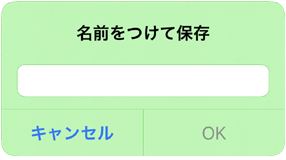
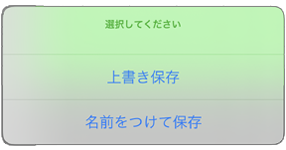
現在のマップデータを名前を付けて保存します。データ名を入力してOKで保存します。
すでに保存されたデータの場合、上書き保存か名前をつけて保存するか選択することができます。
プリセット点火調整マップを新規読込
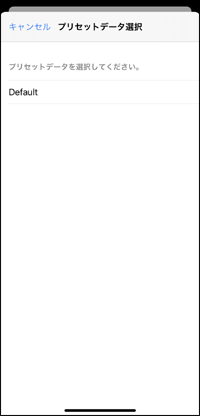
新しくマップデータを作成する時に使用します。Defaultをタップします。
Semi-Fullから点火調整マップを読出
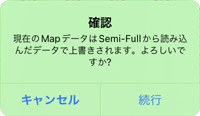
Semi-Fullから点火調整マップデータとドエル調整マップデータを読み込みます。
Semi-Fullへ点火調整マップを書込

現在のスマホ上の点火調整マップデータとドエル調整マップデータを同時にSemi-Fullへ書き込みします。
Semi-Fullと点火調整マップを照合
現在のスマホ上のマップデータとSemi-Full内の点火調整マップデータとドエル調整マップデータを照合します。
立ち上げたアプリとSemi-Full内の点火モードが異なる場合、確認メッセージが表示されます。点火モード設定画面から点火モードを変更してください。
ドエルタイム調整
Semi-Fullに接続 (未接続)
Semi-Fullに接続する時に使用します。
このメニューを選ぶと現在通信可能なSemi-Fullが一覧で表示されます。お使いのSemi-Fullをタップすると接続します。接続前に必ずアクセル全開でバイクのキーをオンにしてSemi-Fullを通信モードにしてください。
Semi-Fullの切断 (接続中)
タップすることでSemi-Fullとの接続を切断します。
※設定後、エンジンをかけたまま通信を切断した場合、一時的にSemi-Fullに第三者が通信出来る状態になります。この様な事態を防ぐため、一度キーOFFにして改めて通常モードで始動させて下さい。Semi-Fullは通信モード以外の方法でキーONしても電波を発しない為、内部データにアクセスは出来なくなります。